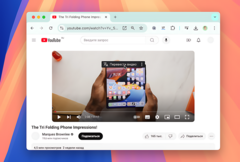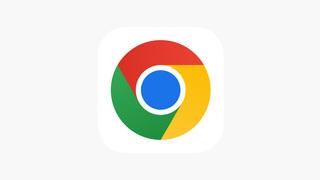Браузер Google Chrome, неважно, на каком устройстве вы его используете, всегда был очень прожорливым. Причем относится это не только к заряду батареи ноутбука, но и оперативной памяти. Единственным исключением является, наверно, Chrome на iOS. Но там все связано с тем, что используется не фирменный движок Chrome, а WebKit от Apple. Многие годы пользователи ждали, что Google хоть как-то попытается решить проблему прожорливости своего браузера. И вот лед тронулся.  Google Chrome на Windows остается одним из самых популярных браузеров. ПОДПИШИСЬ НА НАШ ДЗЕН, ЧТОБЫ ЧИТАТЬ КРУТЫЕ СТАТЬИ В Google Chrome наконец-то появились отдельные переключатели для режима энергосбережения и уменьшения потребления оперативной памяти. Однако не все смогут их найти. В этом материале рассказываем, как отобразить эти переключатели в настройках Google Chrome на Windows и как работают новые функции. Производительность в Google Chrome Первое, с чего следует начать, что энергосбережение и экономия памяти работает только в настольных версиях браузера на macOS и Windows. Поэтому, если вы рассчитывали таким образом поправить потребление энергии в Chrome на Андроид, то можете об этом забыть. Но Chrome для Windows все равно остается одним из самых популярных браузеров в мире. Поэтому стоит выяснить, как работают эти функции там. Чтобы воспользоваться энергосбережением и экономией памяти, необходимо перейти в раздел “Производительность”. Сделать это можно так: Откройте Google Chrome на Windows. Нажмите на три точки в правом верхнем углу и выберете “Настройки”. В боковом меню слева выберет “Производительность”. ПОДПИШИСЬ НА ТЕЛЕГРАМ-КАНАЛ СУНДУК АЛИБАБЫ
Google Chrome на Windows остается одним из самых популярных браузеров. ПОДПИШИСЬ НА НАШ ДЗЕН, ЧТОБЫ ЧИТАТЬ КРУТЫЕ СТАТЬИ В Google Chrome наконец-то появились отдельные переключатели для режима энергосбережения и уменьшения потребления оперативной памяти. Однако не все смогут их найти. В этом материале рассказываем, как отобразить эти переключатели в настройках Google Chrome на Windows и как работают новые функции. Производительность в Google Chrome Первое, с чего следует начать, что энергосбережение и экономия памяти работает только в настольных версиях браузера на macOS и Windows. Поэтому, если вы рассчитывали таким образом поправить потребление энергии в Chrome на Андроид, то можете об этом забыть. Но Chrome для Windows все равно остается одним из самых популярных браузеров в мире. Поэтому стоит выяснить, как работают эти функции там. Чтобы воспользоваться энергосбережением и экономией памяти, необходимо перейти в раздел “Производительность”. Сделать это можно так: Откройте Google Chrome на Windows. Нажмите на три точки в правом верхнем углу и выберете “Настройки”. В боковом меню слева выберет “Производительность”. ПОДПИШИСЬ НА ТЕЛЕГРАМ-КАНАЛ СУНДУК АЛИБАБЫ  Но у многих боковое меню выглядит вот так. Раздела “Производительность” там нет. Но есть во всем этом небольшая проблемка. Еще не у всех пользователей браузера Гугл отображается этот раздел. Поэтому для его активации придется сделать следующее: Откройте настройки в Google Chrome и в левом боковом меню выберете “О браузере Chrome”.
Но у многих боковое меню выглядит вот так. Раздела “Производительность” там нет. Но есть во всем этом небольшая проблемка. Еще не у всех пользователей браузера Гугл отображается этот раздел. Поэтому для его активации придется сделать следующее: Откройте настройки в Google Chrome и в левом боковом меню выберете “О браузере Chrome”. 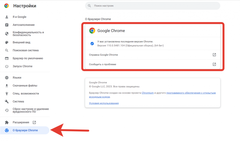 Chrome обычно обновляется сам. Вам достаточно только перезапускать его время от времени. Если после проверки наличия обновлений обнаружится более новая версия, чем установлена у вас, то ее необходимо обязательно установить.
Chrome обычно обновляется сам. Вам достаточно только перезапускать его время от времени. Если после проверки наличия обновлений обнаружится более новая версия, чем установлена у вас, то ее необходимо обязательно установить.  Активировать функцию через ссылку можно очень быстро. Даже если после обновления раздел не появился, то создайте пустую вкладку и вставьте в адресную строку такую команду: chrome://flags/#battery-saver-mode-available В пункте “Enable the battery saver mode feature in the settings” переключите на “Enabled”. Перезапустите браузер.
Активировать функцию через ссылку можно очень быстро. Даже если после обновления раздел не появился, то создайте пустую вкладку и вставьте в адресную строку такую команду: chrome://flags/#battery-saver-mode-available В пункте “Enable the battery saver mode feature in the settings” переключите на “Enabled”. Перезапустите браузер.  Не забудьте перезагрузить браузер, иначе никакого нового меню не появится. После этого вставьте в адресную строку вот эту команду: chrome://flags/#high-efficiency-mode-available В пункте “Enable the high efficiency mode feature in the settings” переключите на “Enabled” и перезапустите браузер. ПОДПИСЫВАЙСЯ НА НАШ ЧАТИК В ТЕЛЕГРАМЕ И ПООБЩАЙСЯ С НАШИМИ АВТОРАМИ В ЖИВУЮ После этого вновь откройте настройки и в левом боковом меню выберите появившийся раздел “Производительность”, в котором теперь отображаются два блока: “Режим энергосбережения” и “Экономия памяти”. Экономия памяти в Chrome Раздел “Экономия памяти” позволяет освободить занятую открытыми и при этом неактивными вкладками оперативную память. Просто включите соответствующий переключатель, и жор прекратится. Все анимации и действия на них будут приостановлены, а при переходе на вкладку она будет перезагружена. При этом есть сайты, на которых информацию необходимо сохранить, так как при перезапуске она может быть утеряна.
Не забудьте перезагрузить браузер, иначе никакого нового меню не появится. После этого вставьте в адресную строку вот эту команду: chrome://flags/#high-efficiency-mode-available В пункте “Enable the high efficiency mode feature in the settings” переключите на “Enabled” и перезапустите браузер. ПОДПИСЫВАЙСЯ НА НАШ ЧАТИК В ТЕЛЕГРАМЕ И ПООБЩАЙСЯ С НАШИМИ АВТОРАМИ В ЖИВУЮ После этого вновь откройте настройки и в левом боковом меню выберите появившийся раздел “Производительность”, в котором теперь отображаются два блока: “Режим энергосбережения” и “Экономия памяти”. Экономия памяти в Chrome Раздел “Экономия памяти” позволяет освободить занятую открытыми и при этом неактивными вкладками оперативную память. Просто включите соответствующий переключатель, и жор прекратится. Все анимации и действия на них будут приостановлены, а при переходе на вкладку она будет перезагружена. При этом есть сайты, на которых информацию необходимо сохранить, так как при перезапуске она может быть утеряна.  Радует, что управлять экономией памяти очень просто: один переключатель и список с исключениями. Для таких ситуаций можно создать список исключений, которые не попадут под экономию памяти. Для этого необходимо в разделе “Экономия памяти” нажать кнопку “Добавить” и вставить необходимую ссылку. Вкладки с указанными сайтами никогда не будут выгружаться, и Хром будет держать их в памяти ровно до того момента, пока вы не закроете их принудительно. Режим энергосбережения в Chrome Но больше всего пользователей беспокоит, что Google Chrome жрет заряд батареи на ноутбуках. Повышенное энергопотребление относится и к стационарным компьютерам, но вероятность, что вы его заметите на таком устройстве, стремится к нулю. Чтобы активировать режим энергосбережения, просто включите переключатель в разделе “Питание” и выберите из двух вариантов:
Радует, что управлять экономией памяти очень просто: один переключатель и список с исключениями. Для таких ситуаций можно создать список исключений, которые не попадут под экономию памяти. Для этого необходимо в разделе “Экономия памяти” нажать кнопку “Добавить” и вставить необходимую ссылку. Вкладки с указанными сайтами никогда не будут выгружаться, и Хром будет держать их в памяти ровно до того момента, пока вы не закроете их принудительно. Режим энергосбережения в Chrome Но больше всего пользователей беспокоит, что Google Chrome жрет заряд батареи на ноутбуках. Повышенное энергопотребление относится и к стационарным компьютерам, но вероятность, что вы его заметите на таком устройстве, стремится к нулю. Чтобы активировать режим энергосбережения, просто включите переключатель в разделе “Питание” и выберите из двух вариантов: 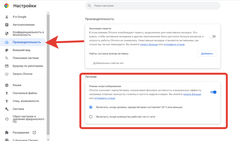 Вам только надо решить, в каком режиме будет активировать пониженное потребление энергии. Включать, когда уровень заряда батареи составляет 20% и меньше. Включать, когда компьютер работает не от сети. Поэтому, если ваш ноутбук подключен к розетке, то использовать энергосбережение не получится. Как только вы включите этот режим, фоновая активность некоторых вкладок будет ограничена, а визуальные эффекты пропадут. ПОДПИШИСЬ НА НАШ ПУЛЬС. БУДЕШЬ УЗНАВАТЬ ВСЕ НОВОЕ САМЫМ ПЕРВЫМ Например, если вы привыкли открывать вкладку и запускать в ней музыку, то при активном энергосбережении такой финт у вас может не получиться. Если сначала все будет играть исправно, то через какое-то время Chrome решит, что нужно уменьшить энергопотребление вкладки, и просто отключит ее фоновую активность. Но больше всего меня расстраивает при использовании этого режима отключение плавного прокручивания страниц. Поэтому советую использовать его, только когда вам необходимо протянуть как можно дольше времени без подзарядки. Все-таки лишиться плавности при работе со страничками в интернете очень не хочется.
Вам только надо решить, в каком режиме будет активировать пониженное потребление энергии. Включать, когда уровень заряда батареи составляет 20% и меньше. Включать, когда компьютер работает не от сети. Поэтому, если ваш ноутбук подключен к розетке, то использовать энергосбережение не получится. Как только вы включите этот режим, фоновая активность некоторых вкладок будет ограничена, а визуальные эффекты пропадут. ПОДПИШИСЬ НА НАШ ПУЛЬС. БУДЕШЬ УЗНАВАТЬ ВСЕ НОВОЕ САМЫМ ПЕРВЫМ Например, если вы привыкли открывать вкладку и запускать в ней музыку, то при активном энергосбережении такой финт у вас может не получиться. Если сначала все будет играть исправно, то через какое-то время Chrome решит, что нужно уменьшить энергопотребление вкладки, и просто отключит ее фоновую активность. Но больше всего меня расстраивает при использовании этого режима отключение плавного прокручивания страниц. Поэтому советую использовать его, только когда вам необходимо протянуть как можно дольше времени без подзарядки. Все-таки лишиться плавности при работе со страничками в интернете очень не хочется.
Источник новости: androidinsider.ru